 زهرا دوستی نسب
زهرا دوستی نسب
.jpg)
مرورگر کروم، یکی از محبوبترین محصولات گوگل است؛ که روزانه کاربران زیادی برای گشت و گذار در اینترنت از آن استفاده میکنند. گوگل برای عقب نماندن از ترند این روزهای دنیای فناوری و بهبود تجربه کاربری، تصمیم گرفته است مرورگر کروم را به قابلیتهای هوش مصنوعی مجهز کند. این قابلیتهای جدید، شامل سازماندهی هوشمندانه تبها، سفارشیسازی تم و دریافت کمک هنگام نوشتن محتوا در وب میشوند.
گوگل کروم در جدیدترین آپدیت خود، فناوری هوش مصنوعی را بهصورت ساده و کاربردی در اختیار کاربران قرار میدهد. البته این فناوریها برچسب «آزمایشی» دارند؛ یعنی نهایی نیستند و روند توسعه در آنها همچنان ادامه دارد.
درحال حاضر قابلیت هوش مصنوعی در اختیار تمام کاربران گوگل کروم قرار نگرفته است؛ و هیچ الگوی مشخصی برای ارائه آن به کاربران وجود ندارد. مثلاً شما روی لپتاپ و کامپیوتر خود یک نسخه مشابه از گوگل کروم دارید؛ ممکن است ویژگیهای هوش مصنوعی را در لپ تاپ خود داشته باشید ولی در کامپیوترتان هنوز قابلیتهای هوش مصنوعی را دریافت نکرده باشید!
.jpg)
تنها راهی که میتوانید مطمئن شوید سیستم شما قابلیتهای هوش مصنوعی گوگل کروم را دریافت کرده است یا خیر، آپدیت کروم به آخرین نسخه است. پس از آپدیت، برای فعال کردن ویژگیهای هوش مصنوعی گوگل، مراحل زیر را انجام دهید:
1) در بالای سمت راست مرورگر کروم، روی سه نقطه عمودی کلیک کنید.
2) وارد بخش Settings شوید.
3) سپس در منوی سمت چپ، به بخش Experimental AI بروید.
4) در این قسمت قابلیتهای مختلف هوش مصنوعی وجود دارند؛ در صورت تمایل میتوانید هریک از آنها را فعال کنید.

در صورتی که گزینه Experimental AI را مشاهده نمیکنید، قابلیت هوش مصنوعی هنوز برای شما عرضه نشده است و باید منتظر بمانید تا به مرورگر شما اضافه شود.
درحال حاضر هوش مصنوعی در گوگل کروم سه قابلیت ارائه میدهد، که شامل سازماندهی هوشمندانه تبها، سفارشیسازی تم و دریافت کمک هنگام نوشتن محتوا در وب میشود. در ادامه هر یک از آنها را بررسی میکنیم:
بیشک شما هم هنگام استفاده از گوگل کروم، با مشکل باز بودن تعداد زیادی تب مواجه شدهاید، در این مواقع فشار زیادی به رم و پردازشگر وارد میشود و دستگاه شما کند کار میکند. همچنین باز بودن تبهای زیاد، باعث اختلال در تمرکز روی یک فعالیت میشود.
به همین دلیل هوش مصنوعی گوگل کروم، قابلیت دستهبندی و سازماندهی تبها، بر اساس محتوا را ارائه میدهد. در این قابلیت، کروم همچون کوپایلوتِ مایکروسافت، تبهای مختلف را با توجه به محتواهایی که دارند، به گروههای مختلف تقسیم میکند. همچنین کروم برای تبهای ایجاد شده عنوانها و ایموجیهایی پیشنهاد میدهد، تا راحتتر بتوانید آنها را پیدا کنید. مدیریت تب به کمک هوش مصنوعی به صورت زیر است:
1) روی هریک از تبهای باز شده در کروم کلیک راست کرده و از منوی ظاهر شده گزینه Organize Similar Tabs را انتخاب کنید.

2) برای گروه ایجاد شده یک نام انتخاب کنید. لازم به ذکر است که در هر زمان تنها امکان ساخت و ویرایش یک تب وجود دارد.
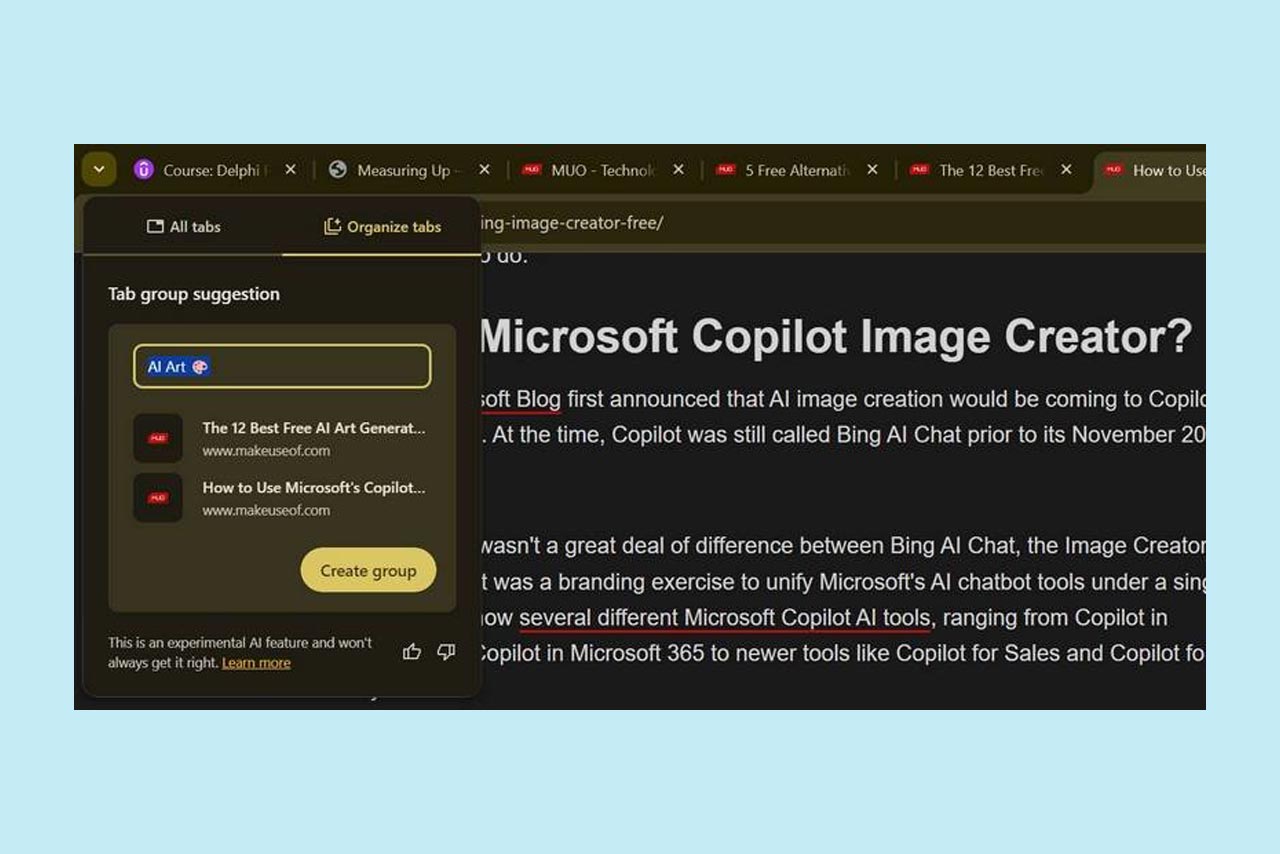
دستهبندی تبها به گروههای محتوایی مختلف، شما را قادر میسازد بدون حواسپرتی و بدون نیاز به بستن تبهای مختلف، فعالیت خود را انجام دهید.
هوش مصنوعی در مرورگر کروم، شما را قادر میسازد تمهایی سفارشی برای خود تولید کنید. هرچند کروم تمهای متنوعی در اختیار شما قرار میدهد، ولی بی شک ساخت تم با هر موضوع، سبک و رنگی که بخواهید بسیار لذت بخشتر است. برای ساخت تمهای شخصی سازی شده کافیست مراحل زیر را انجام دهید:
1) در کروم یک تب جدید باز کنید.
2) در سمت چپ پایین، سفارشی کردن کروم (Customize Chrome) را انتخاب کنید.
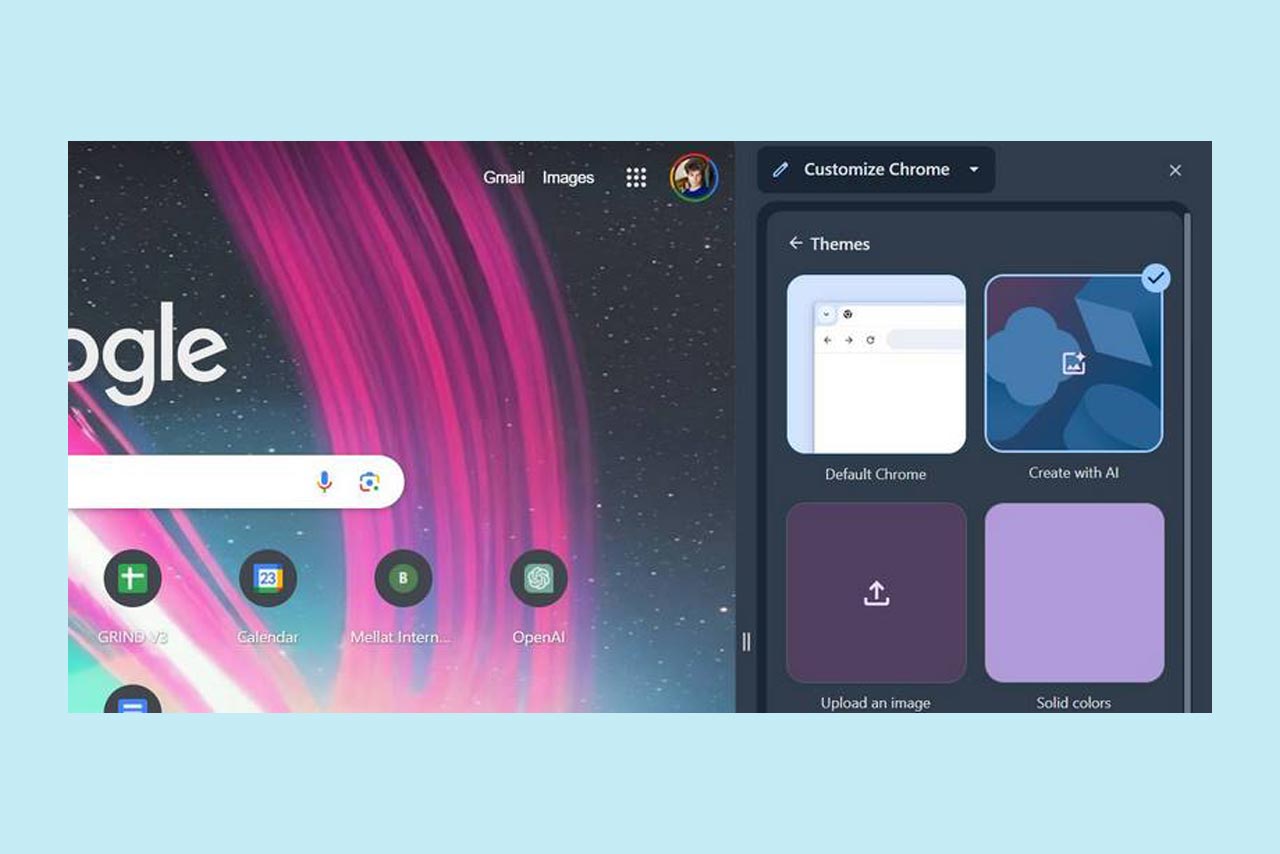
3) در نوار کناری، گزینه Create with AI را انتخاب کنید.
4) اکنون در کادر متنی، تم مد نظر خود را به زبان انگلیسی توصیف کنید.

5) سپس یک استایل، مود و رنگ را انتخاب کنید.
6) در مرحله آخر روی Create کلیک کنید.
اکنون با توجه به ورودیهای شما، گوگل کروم مجموعهای از تمهای طراحیشده توسط هوش مصنوعی را در اختیارتان قرار میدهد. شما میتوانید آنها را امتحان کرده و بهترین گزینه را انتخاب کنید. همچنین تمهایی که اخیراً انتخاب کردهاید، در بخش مخصوصی ذخیره میشوند تا مجدداً بتوانید از آنها استفاده کنید. اکثر ما چندین ساعت از شبانه روز در حال استفاده از مرورگر گوگل کروم هستیم، بنابراین این قابلیت که بتوانیم تمهایی مطابق با شرایط روحیمان انتخاب کنیم، از اهمیت بالایی برخوردار است.
یکی دیگر از قابلیتهایی که هوش مصنوعی کروم ارائه میدهد، کمک به شما هنگام نوشتن محتوا است؛ زیرا چت باتهای هوش مصنوعی در تولید و اصلاح متون بسیار توانا هستند. برای مثال این قابلیت میتواند در انجام کارهای مختلفی همچون نگارش ایمیل، ارسال یک پست یا پر کردن یک فرم به شما کمک کند. این قابلیت در هر نقطهای از صفحه مرورگر قابل دسترسی است؛ بنابراین دیگر نیازی نیست ابزار هوش مصنوعی را در یک تب جداگانه باز کرده، سپس متن تولید شده را در صفحه وب جایگذاری کنید.
برای استفاده از این قابلیت مراحل زیر را انجام دهید:
1) روی هر باکس متنی در گوگل کروم کلیک راست کنید.
2) گزینه Hel me write را در منو انتخاب کنید.
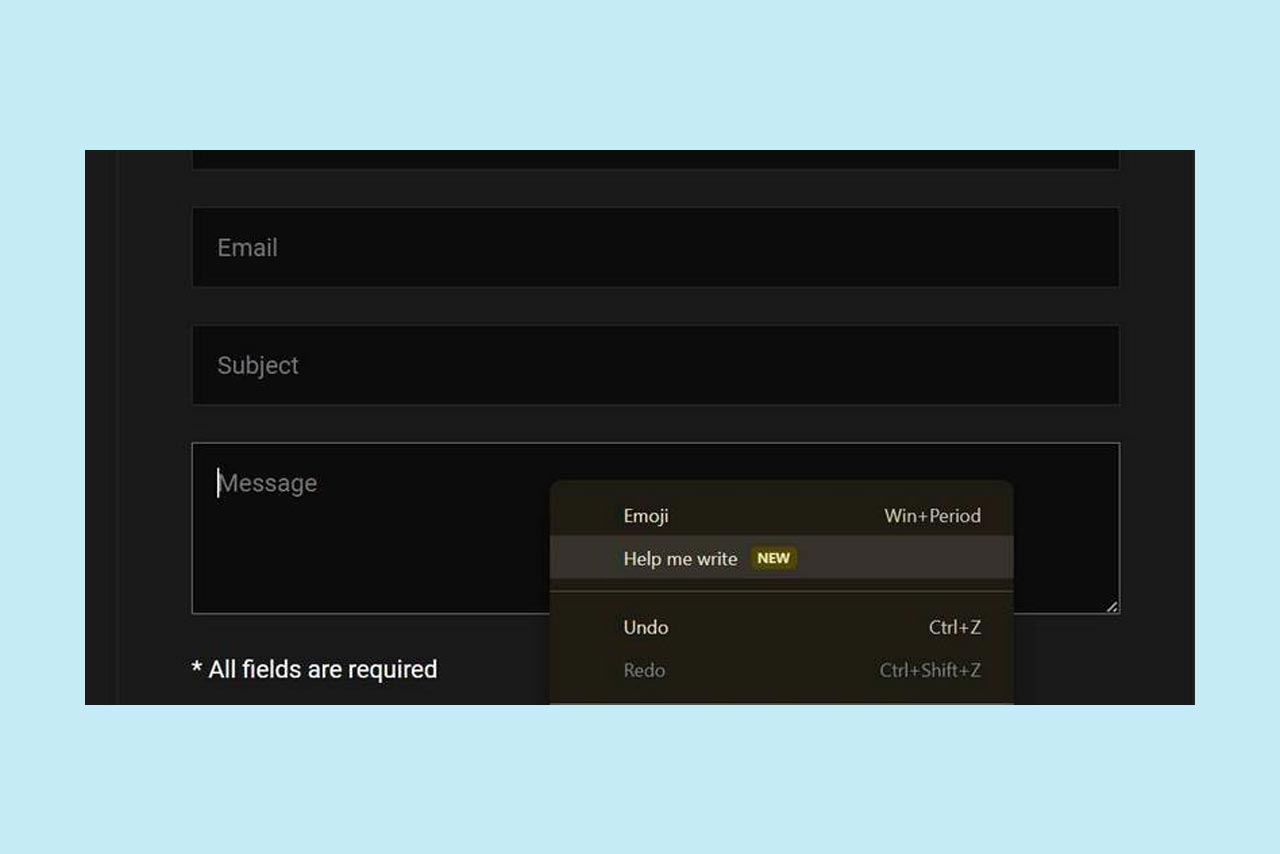
3) سپس در کادر نمایش داده شده توضیح دهید چه متنی میخواهید.
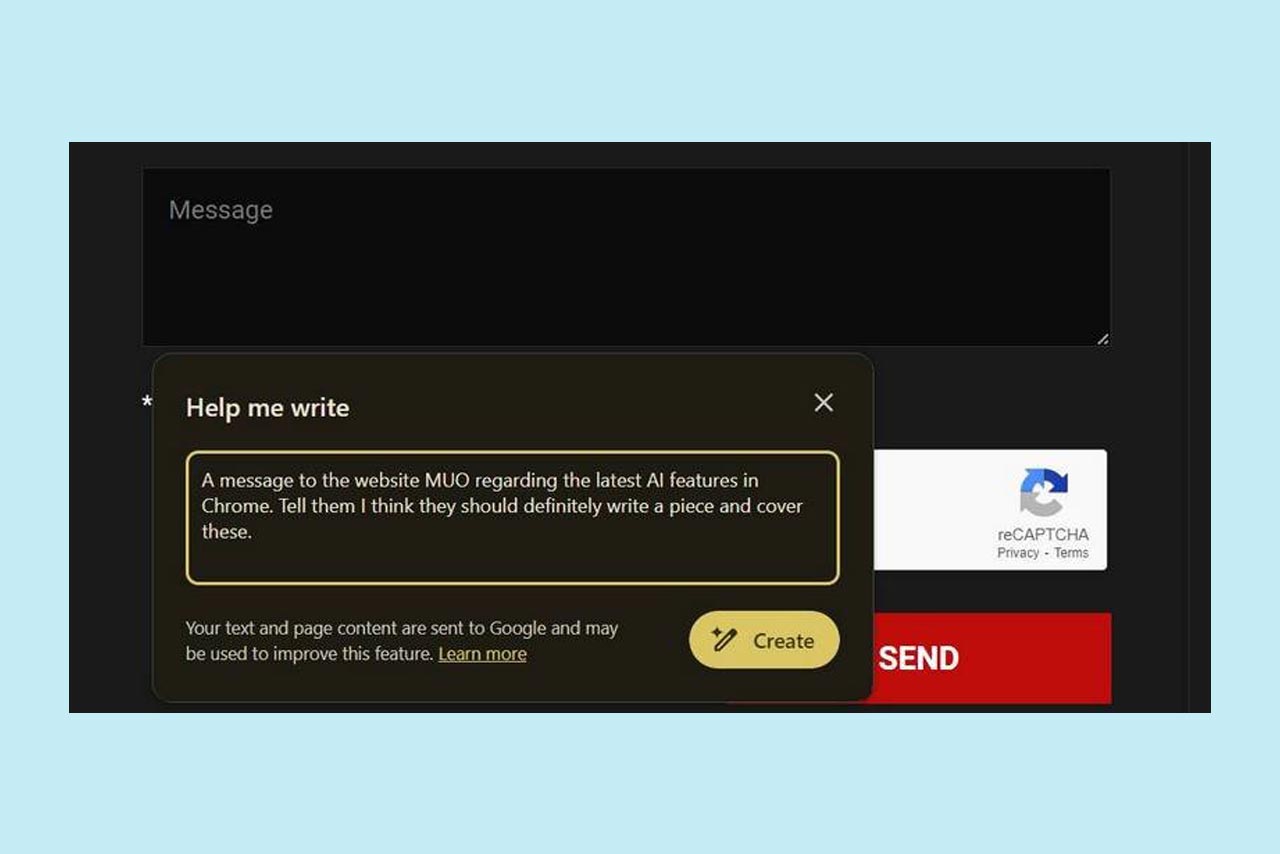
4) در مرحله آخر روی Create کلیک کنید.
اکنون گزینه Insert را انتخاب کنید تا متن ساخته شده در قسمت مورد نظر قرار بگیرد. همچنین میتوانید با تغییر درخواستهای خود، متن تولید شده را نیز تغییر دهید.

همانطور که در بالا اشاره کردیم هوش مصنوعی گوگل کروم در مرحله آزمایشی است؛ و هنوز راه درازی در پیش دارد. ولی درحال حاضر هم این سه قابلیت، تجربه بسیار لذت بخشی از گشت و گذار در اینترنت برای شما به ارمغان میآورند.
کلیه حقوق این تارنما محفوظ و متعلق به فروشگاه اینترنتی دارا کالا می باشد

 اندازه صفحه نمایشی کوچکتر از استاندارد است!
اندازه صفحه نمایشی کوچکتر از استاندارد است!